วิธีแบ่งแถวเดียวเป็นหลายแถวใน Excel
ตัวอย่างเช่นแถวยาวเกินไปที่จะแสดงอย่างสมบูรณ์ในหน้าต่าง Excel และคุณต้องย้ายแถบเลื่อนแนวนอนเพื่อดูด้านหลังเซลล์ เพื่อให้ดูค่าทั้งหมดในแถวนี้ได้อย่างง่ายดายคุณอาจต้องการแบ่งแถวยาวนี้เป็นหลายแถว แต่อย่างไร นี่คือวิธีแก้ปัญหาหลายประการสำหรับคุณ
- แยกหนึ่งแถวเดียวเป็นหลายแถว (หนึ่งคอลัมน์) โดยวางคุณสมบัติการเปลี่ยน
- แบ่งแถวเดียวเป็นหลายแถว (หลายคอลัมน์) โดย Kutools for Excel
- แบ่งแถวเซลล์เดียวเป็นหลายแถวโดย Kutools for Excel
แยกหนึ่งแถวเดียวเป็นหลายแถว (หนึ่งคอลัมน์) โดยวางคุณสมบัติการเปลี่ยน
โดยปกติเราสามารถคัดลอกแถวเดียวแล้วใช้ไฟล์ วาง Transpose คุณลักษณะในการแปลงแถวเดียวนี้เป็นหลายแถว (หนึ่งคอลัมน์) ใน Excel กรุณาดำเนินการดังต่อไปนี้:
1. เลือกแถวเดียวแล้วคัดลอกโดยกดปุ่ม Ctrl + C คีย์พร้อมกัน
2. เลือกเซลล์แรกของช่วงปลายทางคลิกขวาแล้วเลือก ไขว้ ![]() ภายใต้ วางตัวเลือก. ดูภาพหน้าจอ:
ภายใต้ วางตัวเลือก. ดูภาพหน้าจอ:
หมายเหตุ: ใน Excel 2007 คุณสามารถคลิก หน้าแรก > พาสต้า > ไขว้ เพื่อวางแถวเป็นคอลัมน์


จากนั้นแถวเดียวจะถูกวางเป็นคอลัมน์เดียวโดยมีหลายแถว ดูภาพหน้าจอด้านบน
แบ่งแถวเดียวเป็นหลายแถว (หลายคอลัมน์) โดย Kutools for Excel
บางครั้งคุณอาจต้องแบ่งแถวเดียวเป็นหลายแถวโดยมีหลายคอลัมน์ เพื่อให้เป็นไปตามข้อกำหนดนี้เราสามารถใช้ Kutools for Excel's ช่วงการแปลง ประโยชน์
Kutools สำหรับ Excel - เพิ่มประสิทธิภาพ Excel ด้วยเครื่องมือที่จำเป็นมากกว่า 300 รายการ เพลิดเพลินกับฟีเจอร์ทดลองใช้ฟรี 30 วันโดยไม่ต้องใช้บัตรเครดิต! Get It Now
1. เลือกแถวเดียวแล้วคลิก Kutools > พิสัย > ช่วงการแปลง. ดูภาพหน้าจอ:

2. ในกล่องโต้ตอบช่วงการแปลงการเปิดในไฟล์ ประเภทการแปลง ตรวจสอบส่วน แถวเดียวถึงช่วง ตัวเลือกใน คอลัมน์ต่อบันทึก ตรวจสอบส่วน ค่าคงที่ แล้วพิมพ์ตัวเลขลงในช่องด้านขวาแล้วคลิกไฟล์ Ok ปุ่ม. ดูภาพหน้าจอ:

3. ในกล่องโต้ตอบ Transform Range ที่สองให้ระบุเซลล์แรกของช่วงปลายทางแล้วคลิก OK ปุ่ม

ตอนนี้คุณจะเห็นแถวเดียวถูกแบ่งออกเป็นหลายแถวโดยมีหลายคอลัมน์ดังภาพด้านล่างที่แสดง:

Kutools สำหรับ Excel - เพิ่มประสิทธิภาพ Excel ด้วยเครื่องมือที่จำเป็นมากกว่า 300 รายการ เพลิดเพลินกับฟีเจอร์ทดลองใช้ฟรี 30 วันโดยไม่ต้องใช้บัตรเครดิต! Get It Now
แบ่งแถวเซลล์เดียวเป็นหลายแถวโดย Kutools for Excel
หากคุณมีแถวที่มีเพียงเซลล์เดียวที่มีเนื้อหายาวมาก Kutools for Excel's แยกเซลล์ ยูทิลิตี้ยังสามารถช่วยคุณแยกแถวเซลล์เดียวนี้ออกเป็นหลายแถวได้อย่างง่ายดาย
Kutools สำหรับ Excel - เพิ่มประสิทธิภาพ Excel ด้วยเครื่องมือที่จำเป็นมากกว่า 300 รายการ เพลิดเพลินกับฟีเจอร์ทดลองใช้ฟรี 30 วันโดยไม่ต้องใช้บัตรเครดิต! Get It Now
1. เลือกแถวเซลล์เดียวแล้วคลิก Kutools > ข้อความ > แยกเซลล์. ดูภาพหน้าจอ:

2. ในการเปิดกล่องโต้ตอบแยกเซลล์โปรดตรวจสอบไฟล์ แบ่งเป็นแถว ตัวเลือกใน ชนิดภาพเขียน ระบุตัวคั่นตามความต้องการของคุณในไฟล์ ระบุตัวคั่น ส่วนและคลิกปุ่ม Ok ปุ่ม. ดูภาพหน้าจอด้านบน:
3. ในกล่องโต้ตอบแยกเซลล์ที่สองให้ระบุเซลล์แรกของช่วงปลายทางแล้วคลิก OK ปุ่ม
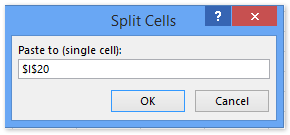
ตอนนี้คุณจะเห็นแถวเซลล์เดียวถูกแบ่งออกเป็นหลายแถว ดูภาพหน้าจอ:

Kutools สำหรับ Excel - เพิ่มประสิทธิภาพ Excel ด้วยเครื่องมือที่จำเป็นมากกว่า 300 รายการ เพลิดเพลินกับฟีเจอร์ทดลองใช้ฟรี 30 วันโดยไม่ต้องใช้บัตรเครดิต! Get It Now
Demo: แบ่งแถวเดียวเป็นหลายแถวใน Excel
ย้อนกลับการแยกและรวมหลายแถว / คอลัมน์เป็นเซลล์เดียวใน Excel
Kutools สำหรับ Excel's รวมคอลัมน์หรือแถว ยูทิลิตี้สามารถช่วยให้ผู้ใช้ Excel รวมหลายคอลัมน์หรือแถวเป็นคอลัมน์ / แถวเดียวได้อย่างง่ายดายโดยไม่สูญเสียข้อมูล นอกจากนี้ผู้ใช้ Excel ยังสามารถตัดสตริงข้อความที่รวมกันเหล่านี้ด้วยการขึ้นบรรทัดใหม่หรือฮาร์ดรีเทิร์น

บทความที่เกี่ยวข้อง:
สุดยอดเครื่องมือเพิ่มผลผลิตในสำนักงาน
เพิ่มพูนทักษะ Excel ของคุณด้วย Kutools สำหรับ Excel และสัมผัสประสิทธิภาพอย่างที่ไม่เคยมีมาก่อน Kutools สำหรับ Excel เสนอคุณสมบัติขั้นสูงมากกว่า 300 รายการเพื่อเพิ่มประสิทธิภาพและประหยัดเวลา คลิกที่นี่เพื่อรับคุณสมบัติที่คุณต้องการมากที่สุด...

แท็บ Office นำอินเทอร์เฟซแบบแท็บมาที่ Office และทำให้งานของคุณง่ายขึ้นมาก
- เปิดใช้งานการแก้ไขและอ่านแบบแท็บใน Word, Excel, PowerPoint, ผู้จัดพิมพ์, Access, Visio และโครงการ
- เปิดและสร้างเอกสารหลายรายการในแท็บใหม่ของหน้าต่างเดียวกันแทนที่จะเป็นในหน้าต่างใหม่
- เพิ่มประสิทธิภาพการทำงานของคุณ 50% และลดการคลิกเมาส์หลายร้อยครั้งให้คุณทุกวัน!
